Si está utilizando un cliente de correo web como Gmail o Yahoo, probablemente haya aprendido que ningún servicio admite firmas HTML. En Gmail y Yahoo, puede crear firmas de texto enriquecido con imágenes, etc., pero no puede comenzar a escribir código HTML directamente en el cuadro de firma.
Para la mayoría de las personas, la configuración de firma predeterminada es suficiente, pero para firmas verdaderamente únicas y profesionales, HTML es el camino a seguir. Con HTML, puede crear diseños sofisticados, agregar iconos para perfiles de redes sociales, etc. Si cree que necesita saber HTML para crear una firma HTML, está equivocado.
Hay muchos sitios web, varios de los cuales mencionaré en este artículo, que le permiten crear su propia firma HTML o descargar una de las cientos de plantillas de forma gratuita o por una pequeña tarifa.
También notará que no mencioné Outlook.com y eso se debe a que es el único cliente web que le permite crear firmas HTML de forma nativa. Todo lo que necesita hacer es copiar su código HTML y pegarlo directamente en su cuadro de firma, que explicaré a continuación. Empecemos por Gmail.
Firma HTML de Gmail
En Gmail, hay dos formas de agregar firmas HTML a sus correos electrónicos. Primero, si desea que se agregue a cada correo electrónico que envíe, la mejor opción es usar el cuadro de firma debajo configuraciones – General.
En la parte superior derecha de la pantalla de Gmail, haga clic en el ícono de ajustes y luego en configuraciones.

Automáticamente será llevado a General pestaña donde tienes que desplazarte prácticamente hacia abajo antes de ver el área de la firma.
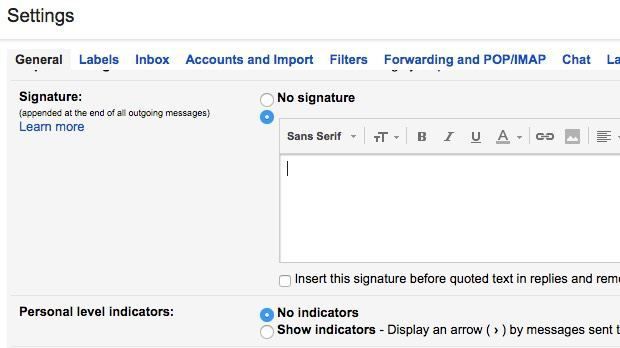
Aunque no puede escribir código HTML en este cuadro, puede copiarlo y pegarlo. Esta pequeña y sencilla solución funciona muy bien. Desplácese hacia abajo hasta nuestro Buscar o crear firmas HTML sección para obtener una firma HTML que le guste. Si hay imágenes en la firma HTML, deberá asegurarse de que estén alojadas en línea y de cambiar la URL del enlace en el código HTML antes de copiar y pegar en Gmail; de lo contrario, verá imágenes rotas.
Continúe y abra la firma HTML en su navegador web, seleccione todo y cópielo. No desea seleccionar el código HTML en sí, sino la salida real que se muestra en su navegador.
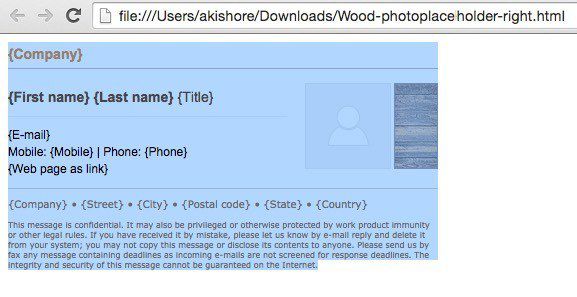
Regrese a su ventana de Gmail y pegue el contenido en el cuadro de firma. Tenga en cuenta que mis imágenes se muestran rotas y esto se debe a que las imágenes se almacenan localmente en mi computadora.

Esta es la primera forma de incrustar HTML en una firma de Gmail. Si no desea incluir una firma en cada correo electrónico o necesita varias firmas para una sola cuenta de Gmail, la otra opción es usar Respuestas estandarizadas. Esta es una función de Gmail Labs que puede habilitar y usar para agregar bloques de contenido en un correo electrónico.
Primero, activémoslo. Ir a configuraciones luego haga clic en Laboratorios. Desplazarse hasta Respuestas estandarizadas luego haga clic en el Permitir caja. Asegúrate de desplazarte hacia abajo y hacer clic en Guardar cambios antes de salir de la pantalla de laboratorios.
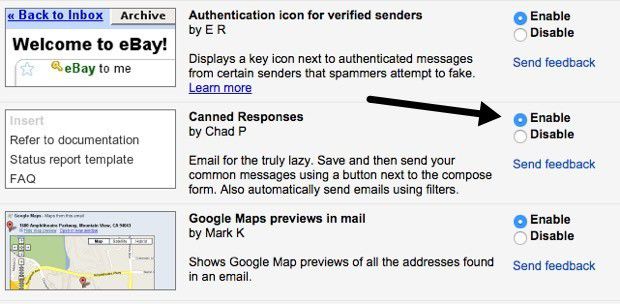
Ahora redacte un nuevo correo electrónico y luego haga clic en la pequeña flecha hacia abajo en la parte inferior derecha de la ventana de redacción. Haga clic en Respuestas preparadas luego haga clic en Nueva respuesta estandarizada bajo el Ahorrar en cabeza.
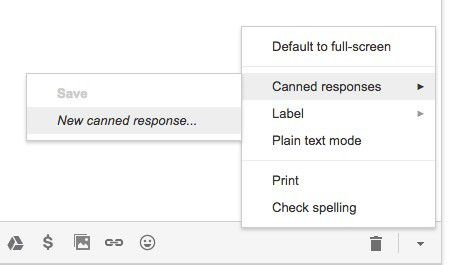
Dale a tu respuesta estandarizada un nombre como Firma de email o lo que quieras y haz clic en Aceptar. Ahora solo verá una ventana de redacción vacía. En el área del cuerpo, continúe y copie y pegue la firma HTML.

Ahora tenemos que salvarlo. Haga clic en la flecha, luego Respuestas preparadas luego haga clic en el nombre de la respuesta estandarizada debajo del Ahorrar en cabeza. Recibirá un mensaje que le preguntará si desea sobrescribir su respuesta estandarizada, en el cual debe hacer clic en Aceptar. Se ha registrado su respuesta estandarizada. Ahora abra una nueva ventana de redacción y haga clic en la flecha hacia abajo seguida de Respuestas preparadas de nuevo.
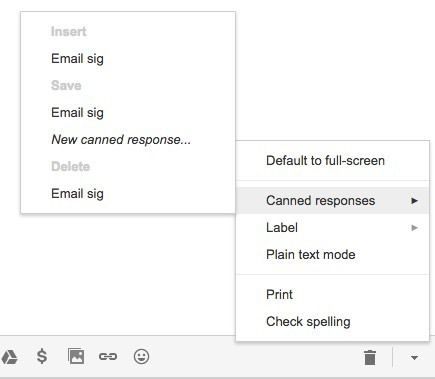
Ahora verá algunos encabezados nuevos. Para insertar la respuesta estandarizada previamente guardada, haga clic en el nombre de la respuesta debajo del Insertar en cabeza. La respuesta HTML predefinida se insertará donde esté el cursor.
Eso es todo para Gmail. Ambos métodos funcionan bien y para diferentes propósitos, así que siéntete libre de usar el que funcione para ti.
Firma HTML de Yahoo
El procedimiento para Yahoo Mail es muy similar al primer método que mencioné en Gmail. El primer paso es abrir la pantalla de configuración. Inicie sesión en Yahoo Mail y haga clic en el ícono de ajustes en la parte superior derecha, luego haga clic en configuraciones.

Ahora haga clic en Cuentas a la izquierda, luego haga clic en la cuenta de correo electrónico que aparece a la derecha.
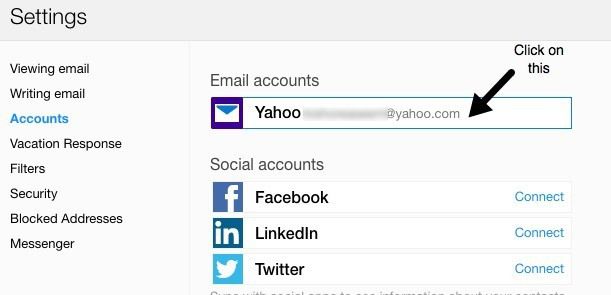
Desplácese un poco hacia abajo y compruebe el Agregue una firma a los correos electrónicos que envíe caja. Ahora simplemente copie y pegue su firma HTML en el cuadro.

Debe mantener todo el formato HTML y verse exactamente como se muestra en el navegador web, excepto por el problema de la imagen que mencioné anteriormente. Yahoo no tiene una función de respuesta estandarizada, por lo que debe agregar la firma a todos sus correos electrónicos una vez que la habilite.
Firma HTML de Outlook
Outlook es bueno porque le permite agregar código HTML directamente a su firma de correo electrónico. Puede hacer esto haciendo clic en el icono de engranaje en la parte superior derecha y luego haciendo clic en Opciones.
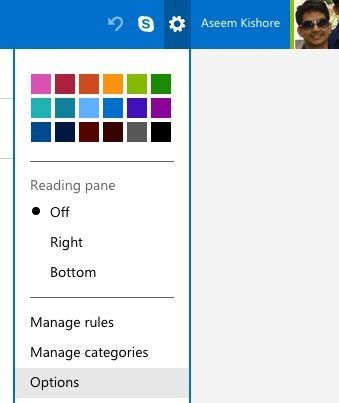
Bajo el Redacción de correo electrónico encabezado, haga clic en Formato, fuente y firma.

Bajo el Firma personal encabezado, verá el área de la firma configurada en Texto rico por defecto.

Simplemente haga clic en la lista desplegable y elija Editar en HTML para ingresar su firma HTML. Tenga en cuenta que aquí desea copiar y pegar el código HTML real esta vez en lugar de la versión del navegador web.
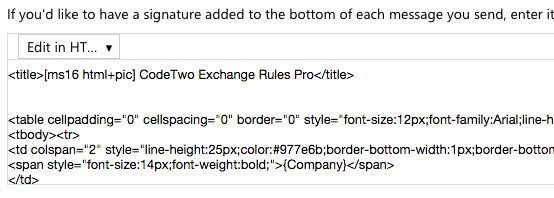
Buscar o crear firmas HTML
Finalmente, no tiene que preocuparse por codificar su propia firma HTML porque afortunadamente hay muchos codificadores y diseñadores que han hecho todo el trabajo por nosotros. Puede cargar firmas HTML predefinidas o puede utilizar algunas herramientas en línea para crear las suyas propias desde cero. Mencionaré ambos a continuación.
Crea una firma HTML
Para crear el suyo propio, puede utilizar algunos de los sitios web que se mencionan a continuación, algunos gratuitos y otros de pago. Dependiendo de cuán profesional y única sea la firma, su costo oscilará entre $ 5 y $ 7.
htmlsig es un sitio popular y le permite crear una firma electrónica gratuita que caduca después de 30 días. Tienen opciones de suscripción paga, pero solo recomiendo estos tipos si necesita crear un montón de firmas de correo electrónico para una empresa, etc. Si solo necesita crear una firma personal, es caro.
NewWorldStamp tiene un generador de firmas HTML en línea gratuito que le permite elegir entre algunos diseños agradables.
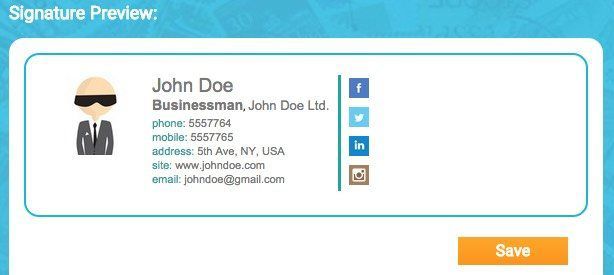
Plantillas de firma de correo electrónico
Si prefiere descargar una plantilla e ingresar su información, hay muchos sitios desde los que puede descargar plantillas. Éstos son solo algunos:
https://emailsignaturerescue.com/email-signature-templates
https://www.mail-signatures.com/articles/signature-templates/
https://www.template.net/business/email/free-email-signature-templates/
Espero que ahora pueda crear una firma de correo electrónico increíble que sorprenda a sus amigos, familiares y clientes cuando la vean. Si tiene alguna pregunta, no dude en publicar un comentario. ¡Disfrutar!